Comment changer les programmes par défaut de Windows 10 ?
Comment puis-je changer les programmes par défaut, qui sont affiliés à certains types de fichiers, avec Windows 10 ?
Pour changer les programmes par défaut de Windows 10, procédez comme suit :
- Maintenez la touche Windows enfoncée.
- Appuyez sur la touche i.
- Sélectionnez Applications puis Applications par défaut dans le menu de gauche.
- Cliquez sur l'une des applications pour modifier le programme à utiliser.
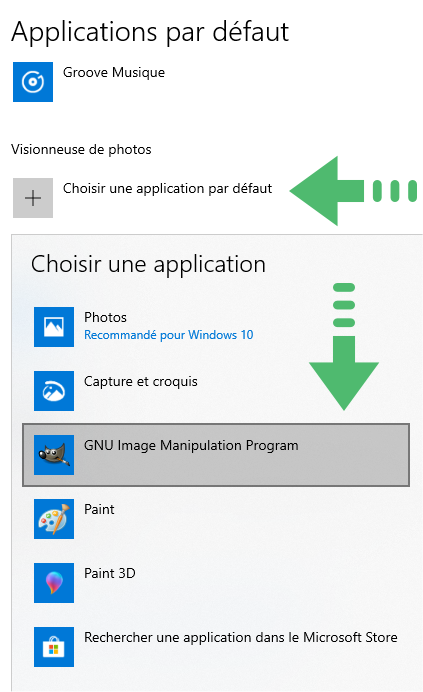
Remarque : Vous noterez en bas de page, les liens pour Ouvrir les applications par défaut pas type de fichier, c'est à dire par extension, ainsi que par protocole. Utilisez ces liens pour accéder à la liste exhaustive de tous les types de fichiers.
Vous pouvez également passer via l'icône du fichier concerné, pour changer le programme par défaut qui est affilié à un type de fichier :
- Effectuez un clic droit sur l'icône concernée.
- Allez sur Ouvrir avec, puis Choisir une autre application.
- Choisissez une application parmi la liste, ou sélectionnez manuellement une autre application via le lien Plus d'applications, situé en bas de la fenêtre.
- Cochez la case Toujours utiliser cette application pour ouvrir.
- Cliquez sur le bouton OK.
À savoir que vous pouvez également utiliser les commandes DOS ASSOC et FTYPE, pour lister et modifier les affiliations d'extensions de fichiers avec Windows 10 :
- Maintenez la touche Windows et appuyez sur la touche R.
- Saisissez CMD et appuyez sur Entrée.
- Saisissez ASSOC et appuyez sur Entrée.
Windows 10 liste toutes les extensions de fichiers par types.
Pour plus d'informations sur la gestion des affiliations et des extensions de fichiers avec MS DOS, visitez les pages suivantes :
Commande DOS ASSOC : https://docs.microsoft.com/fr-fr/windows-server/administration/windows-commands/assoc
Commande DOS FTYPE : https://docs.microsoft.com/fr-fr/windows-server/administration/windows-commands/ftype